




CINEMA 4D R20提供了功能齐全的工程文件管理系统,使用它可以灵活、方便地对原有的文件或屏幕上的信息进行管理,制作符合操作者习惯的文件模板。
“工程文件”是每次在CINEMA 4D(后续章节中将简称为C4D)中工作时使用的3D实体、场景和其他元素的集合,包括网格和程序对象、辅助对象、角色装备、材质和贴图、粒子系统、空间扭曲、动画控制器和动画关键点、脚本、灯光、摄像机等。在C4D中工作时所创建、导入或修改的任何对象都是项目元素。保存或加载工程文件时,就是在存储或重新存储模型及场景等元素。在单个C4D会话中,每次只能打开一个工程文件。
在C4D中,“工程文件”有时也称作“项目文件”。
选择“新建场景”命令可以清除当前场景的内容,而无须更改系统设置(视图配置、捕捉设置、材质编辑器、背景图像等)。
在启动C4D时,C4D将检查根目录下的templated.c4d模板文件,并自动将此模板作为当前新工程的样板,并在C4D工作界面中打开。如图2-1所示为新建的工程文件窗口。
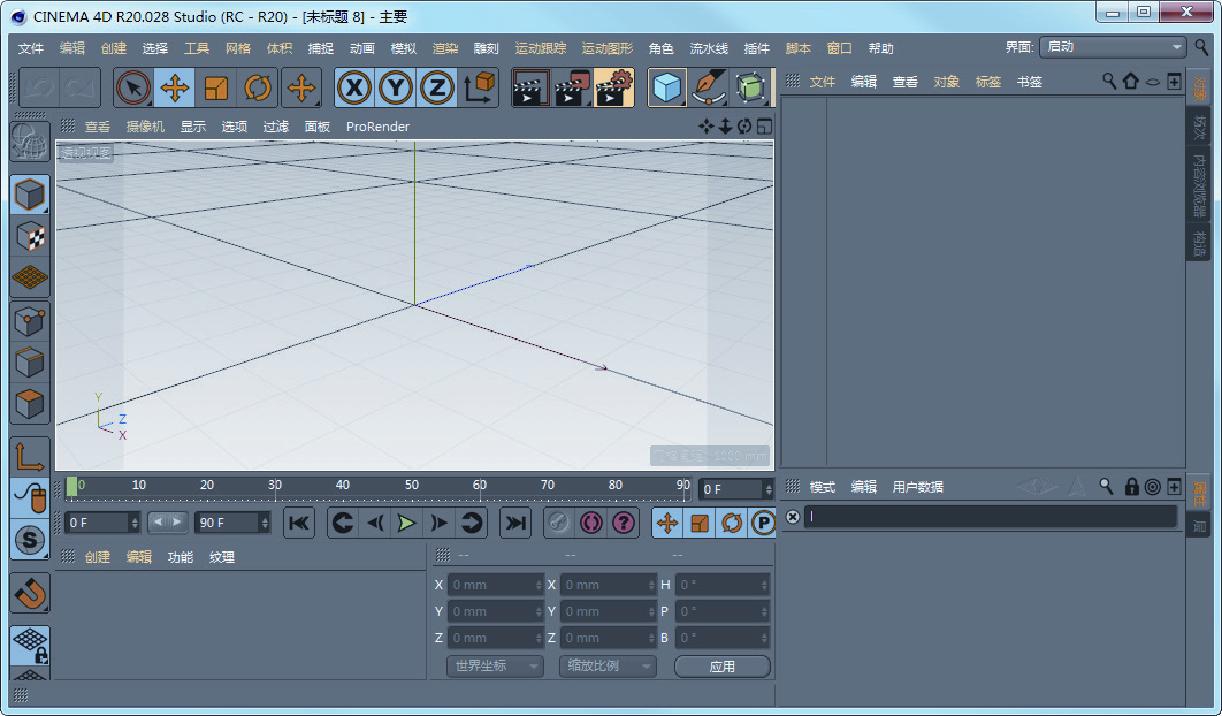
图2-1
如果要打开已经存在的过程文件,可以执行“文件”|“打开”命令
 ,从存储的工程文件路径中打开工程文件,如图2-2所示为打开的已存在的工程文件。
,从存储的工程文件路径中打开工程文件,如图2-2所示为打开的已存在的工程文件。

图2-2
之前,C4D旧版本软件中导入多种类型的CAD文件非常困难,随着CINEMA 4D R20的推出,一些很常见的CAD格式文件可以直接在C4D中打开,如图2-3所示。
C4D可以打开以下CAD格式文件。
● IGES文件后缀为:* .igs,* .iges。
● STP文件后缀为:* .stp,* .step,* .p21。
● JT文件后缀为:* .jt。
● SolidWorks文件后缀为:* .sldprt,* .sldasm,* .slddrw。
● CATIA V5文件后缀为:* .catpart,* .catproduct,* .cgr。

图2-3
对于3ds Max场景文件的导入问题,可以通过下载并安装MaxToC4D V4.0转换器,在C4D中直接打开。但是,由于目前CINEMA 4D R20版本是最新的,MaxToC4D转换器还没有适用CINEMA 4D R20的版本,仅限于CINEMA 4D R15~ CINEMA 4D R19版本。或许,当读者看到本书时,已经出现了MaxToC4D适用于R20的版本。
对于C4D工程文件导出,可以通过执行“文件”|“导出”子菜单中的对应命令,将C4D工程文件导出,如图2-4所示。
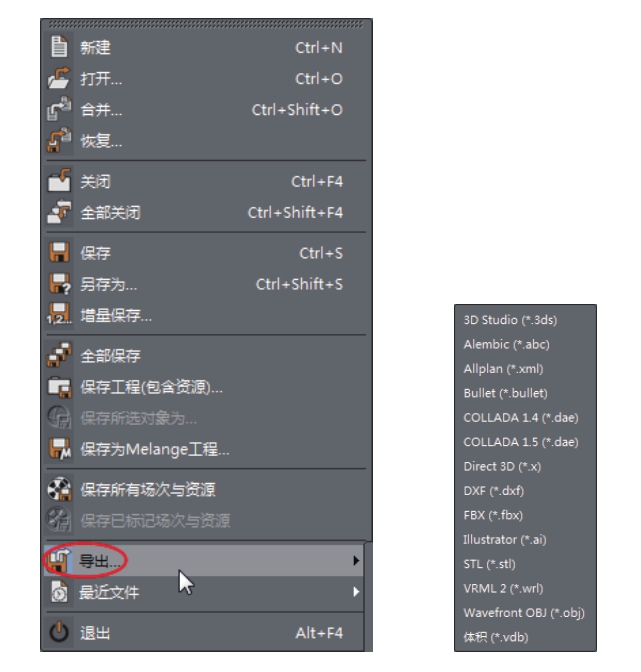
图2-4